メール購読
さまざまなユーザーサブスクリプションの状態、サブスクリプショングループの作成と管理方法、およびサブスクリプションに基づいてユーザーをセグメント化する方法について学ぶ。
このドキュメントは情報提供のみを目的としています。本書は、いかなる立場においても法的助言を提供することを意図したものではなく、また、法的助言を提供するものとして信頼されるものでもない。マーケティングおよび取引に関する電子メールの送信は、特定の法的要件の対象となる場合がある。御社に特有の適用されるすべての法律、規則および規制を確実に遵守するために、御社の法律顧問および / または規制コンプライアンスチームに助言を求めるべきです。
購読状態
Braze には、メールユーザ用の3 つのグローバルサブスクリプションステート(次の表にリストされています) があります。これは、メッセージとユーザ間の最終的なゲートキーパーです。例えば、unsubscribed とみなされるユーザーは、subscribed またはopted-in のグローバルサブスクリプション状態をターゲットとしたメッセージを受信しない。
| 状態 | 定義 |
|---|---|
| オプトイン済み | ユーザーが電子メールの受信を希望していることを明示的に確認した。メール送信についてユーザーの同意を得るには、明示的なオプトインプロセスをお勧めします。 |
| サブスクリプション登録済み | ユーザーが、メールの受信について購読解除も、明示的なオプトインも行っていない。これは、ユーザープロファイルが作成されたときのデフォルトのサブスクリプション状態である。 |
| 配信停止済み | ユーザーが明示的にメールを購読解除した。 |
Braze は、購読状態のグローバルな変化、および購読グループ全体での変化についてデータポイントをカウントしません。
購読解除メールアドレス
Braze では、カスタムフッターから手動でメールを購読解除したユーザーが自動的に購読解除されます。ユーザーがメールアドレスを更新し、送信設定で「ユーザーがメールアドレスを更新したときに再登録する」が有効になっていれば、通常のメール送信が再開される。
ユーザーが1つ以上のメールをスパムとしてマークした場合、Brazeはそのユーザーにのみトランザクションメールを送信する。この場合、トランザクションメールとは、ターゲットオーディエンスステップで、[購読解除したユーザーを含むすべてのユーザーに送信] オプションが選択されたメールを指します。
ユーザーを効果的に再参加させる方法については、IPウォーミングアップのベストプラクティスを参照されたい。
バウンスおよび無効なメール
ハードバウンスとは、永久的な配信エラーによって受信者にメールが届かないことをいう。ドメイン名が存在しないか、受信者が不明なため、ハードバウンスが発生する可能性があります。
ソフトバウンスとは、受信者のメールアドレスが有効であるにもかかわらず、一時的な配信エラーによってメールが受信者に届かないことをいう。ソフトバウンスが発生する理由として、受信者の受信トレイがいっぱいである、サーバーが停止している、メッセージが受信者の受信トレイには大きすぎる、などがあります。
メールアドレスがハードバウンスすると、ユーザーの購読状態は「購読解除」に自動的に設定されません。E メールアドレスがハードバウンスする場合(E メールが無効または存在しない場合など)、ユーザのE メールアドレスは無効としてマークされ、そのE メールアドレスにそれ以上のE メールを送信しようとはしません。そのユーザーがEメールアドレスを変更した場合、新しいEメールアドレスが有効である可能性があるため、そのユーザーへのEメール送信を再開する。ソフトバウンスは自動的に 72 時間再試行されます。
メール購読状態の更新
ユーザーのメール購読状態を更新するには、4 つの方法があります。
SDKの統合
Braze SDK を使用して、ユーザーの購読状態を更新します。
REST API
/users/track endpoint を使用して、特定のユーザーのemail_subscribe 属性 を更新します。
ユーザープロフィール
- [ユーザーを検索] でユーザーを検索します。
- Engagementタブの下で、Unsubscribed、Subscribed、またはOpted Inボタンを選択して、そのユーザーのサブスクリプションステータスを変更します。
利用可能な場合、ユーザープロファイルにはユーザーの購読が最後に変更されたときのタイムスタンプも表示されます。
ユーザー設定センター
ユーザー設定センターの Liquid をメールの下部に含めるとことができ、これによりユーザーはメールのオプトインまたはオプトアウトができます。Braze は、ユーザー設定センターからの購読状態の更新を管理します。
メール購読状態の確認

Braze でユーザーメール購読状態を確認するには、2 つの方法があります。
- REST API でのエクスポート:セグメント別ユーザーのエクスポートまたは識別子によるユーザーのエクスポートエンドポイントを使用して、個々のユーザープロファイルをJSON 形式でエクスポートします。
- ユーザープロフィール:[ユーザーを検索]ページでユーザープロファイルを検索し、[エンゲージメント] タブを選択して、ユーザーの購読状態を表示して手動で更新します。
ユーザーがメールアドレスを更新すると、ユーザーの購読状態は購読中に設定されます。ただし、更新後のメールアドレスが Braze ワークスペースの他の場所に既に存在する場合を除きます。
サブスクリプショングループ
購読グループは、グローバルな購読状態からさらにオーディエンスを絞り込むことができるセグメントフィルターです。ワークスペースごとに最大350 のサブスクリプショングループを追加できます。サブスクリプショングループを使用すると、より詳細なサブスクリプションオプションをエンドユーザーに提示できます。
例えば、複数のカテゴリのメールキャンペーン(プロモーション、ニュースレター、製品アップデート)を送信するとする。その場合、購読グループを使用すると、顧客はメールユーザー設定センターを使用して、どのメールカテゴリを購読するか、または購読解除するかを 1 つのページから一括で選択できます。また、購読グループを利用して、毎日、毎週、毎月の購読グループを作成し、顧客にメールの受信頻度を選択させることもできる。
Braze ダッシュボードの [** 購読グループ**] ページに保存した購読グループをプログラムで管理するには、[購読グループのエンドポイント] を使用します。
購読グループの作成
- オーディエンス>サブスクリプショングループマネジメントに進む。
- メールサブスクリプショングループの作成を選択します。
- サブスクリプショングループに名前と説明を付けます。
- [保存] を選択します。
すべての購読グループは自動的にユーザー設定センターに追加されます。

購読グループによるセグメンテーション
セグメントを作成するときに、購読グループ名をフィルターとして設定します。これにより、グループにオプトインしたユーザーがメールを受信することが確認されます。これは、月刊ニュースレター、クーポン、メンバーシップ層などに最適です。

購読グループのアーカイブ
アーカイブされた購読グループは編集できず、セグメントフィルターやユーザー設定センターに表示されなくなります。メール、キャンペーン、キャンバスでセグメントフィルターとして使用されているグループをアーカイブしようとすると、エラーメッセージが表示され、そのグループの使用をすべて削除するまでアーカイブできない。
[購読グループ] ページからグループをアーカイブするには、以下を実行します。
- サブスクリプショングループのリストでグループを検索します。
- ドロップダウンメニューからアーカイブを選択します。
Brazeは、アーカイブされたグループのユーザーの状態変更を処理しない。例えば、Susieがサブスクライバーになっている間にサブスクリプショングループ1をアーカイブした場合、Susieが配信停止リンクをクリックしても、Susieはこのサブスクリプショングループに “サブスクライブ “したままとなる(サブスクリプショングループ1はアーカイブされ、それを使ってメッセージを送信することはできないので、Susieには関係ないはずだ)。
購読グループのサイズの表示
[購読グループ] ページの [購読グループの時系列] グラフを参照して、一定期間のユーザー数に基づく購読グループのサイズを確認できます。これらの購読グループのサイズは、セグメントサイズの計算など、Braze の他の分野とも一致します。

キャンペーン分析での購読グループの表示
特定のメールキャンペーンから購読状態(購読または購読解除)を変更したユーザー数は、そのキャンペーンのアナリティクスページで確認できる。
- キャンペーンのCampaign Analytics ページから、Email Message Performance セクションまでスクロールダウンします。
- Subscription Groups の下にある矢印を選択すると、顧客が送信した状態変更の集計カウントが表示されます。

ユーザーのサブスクリプショングループを確認する
- ユーザープロフィール:個々のユーザープロフィールは、ユーザー検索ページのBrazeダッシュボードからアクセスできます。ここでは、メールアドレス、電話番号、または外部ユーザーIDでユーザープロフィールを検索できます。エンゲージメントタブでユーザーのサブスクリプショングループを表示することもできる。
- Braze REST API:個々のユーザープロファイルのサブスクリプショングループを表示するには、List user’s subscription groups エンドポイントまたはList user’s subscription group status エンドポイントを使用する。
メールユーザー設定センター
メールユーザー設定センターは、特定のニュースレターのグループを受信するユーザーを管理する簡単な方法であり、ダッシュボードの [購読グループ] の下にあります。作成した各購読グループは、ユーザー設定センターのリストに追加されます。
ユーザー設定センターの追加やカスタマイズの方法については、ユーザー設定センターを参照してください。
メール購読の変更{#changing-email-subscriptions}
ほとんどの場合、ユーザーは受信したメールに含まれる購読リンクを使用して、自分のメール購読を管理します。送信するメールの末尾に、法律に準拠した配信停止リンク付きのフッターを挿入しなければならない。ユーザーがフッターにある配信停止URLを選択すると、配信が停止され、購読の変更を確認するランディングページに移動するはずだ。Liquid タグ ${set_user_to_unsubscribed_url} を含めることをお勧めします。
ユーザーがメールユーザー設定センターで [上記のメールタイプをすべて購読解除] を選択すると、ユーザーのグローバルメール購読ステータスが unsubscribed に更新され、すべての購読グループから購読解除することに注意してください。
カスタムフッターを作成する
メールに Braze のデフォルトのフッターを使用しない場合は、ワークスペース単位のカスタムメールフッターを作成し、Liquid 属性 {{${email_footer}}} を使用して、テンプレートとして各メールに入れることができます。
こうすることで、メールテンプレートやメールキャンペーンごとに新しいフッターを作成する必要がなくなる。手順については、「メールのカスタムフッター」を参照してください。
中国の IP アドレスの購読状態の管理
メール受信者が中国のIPアドレスを持っていることが予想される場合、unsubscribed リストを維持するために、メール内の配信停止リンクだけに依存すべきではない。その代わりに、サポートポータルからサポートチケットを開いたり、顧客担当者にEメールを送るなど、ユーザーが簡単に購読を解除できる別の方法を提供する。
カスタム購読解除ページの作成
ユーザーがメール内の購読解除 URL を選択すると、購読の変更を確定するデフォルトのランディングページに移動します。
購読時にユーザーが (デフォルトページの代わりに) リダイレクトされるカスタムランディングページを作成するには、次の手順に従います。
- [メール設定] > [購読ページおよびフッター] に移動します。
- カスタムランディングページの HTML を指定します。
誤って購読を解除してしまった場合に備えて、ユーザーが購読を再開できるよう、ランディングページに再購読リンク({{${set_user_to_subscribed_url}}} など)を設けることをお勧めする。

カスタムオプトインページを作成する
即座にユーザーをメールキャンペーンに登録するのではなく、カスタムオプトインページを作成することで、ユーザーに通知設定を確認し、コントロールする機会を与えることができる。この追加コミュニケーションは、ユーザーがオプトインを選択したことになるので、メールキャンペーンがスパムフォルダに入らないようにすることもできる。
- [設定] > [メール設定] に移動します。
- [サブスクリプションのページおよびフッター] を選択します。
- Custom opt-in page セクションのスタイルをカスタマイズして、ユーザが購読済みであることをユーザに示す方法を確認します。
ユーザーは、{{${set_user_to_opted_in_url}}} タグを通してこのページに誘導される。
Braze では、メールでのアウトリーチを支援するために、ダブルオプトインプロセスを使用することをお勧めしています。このプロセスでは、追加の確認メールが送信され、ユーザーはメール内のリンクを通じて通知設定を再度確認することになる。この時点で、ユーザーはオプトインしたとみなされます。
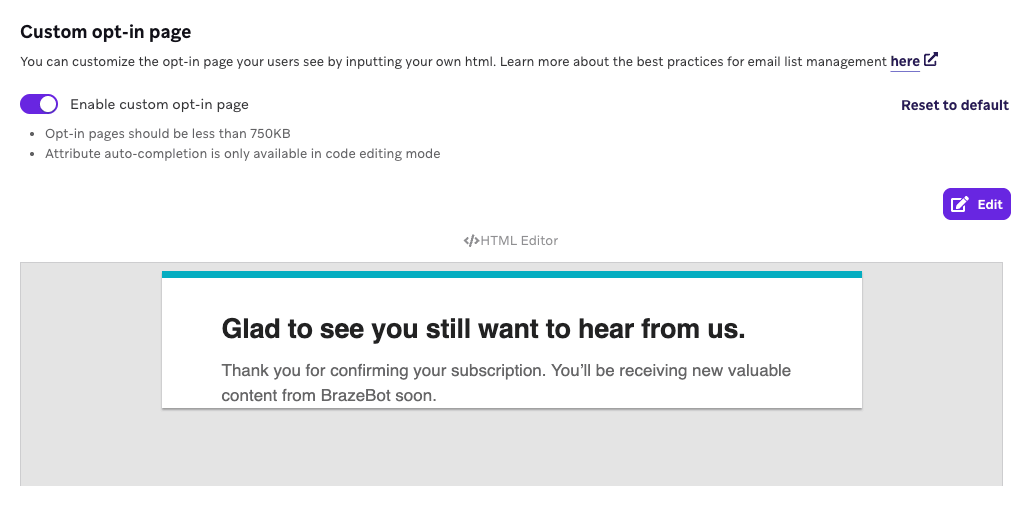
購読とキャンペーンのターゲティング{#subscriptions-and-campaign-targeting}
デフォルトでは、プッシュまたはメールメッセージを含むキャンペーンは、デフォルトで登録またはオプトインされているユーザを対象としています。キャンペーンを編集するときにこのターゲット設定を変更するには、Target Audienceステップに進み、これらのユーザーに送信する:の横にあるドロップダウンを選択します。
Braze は3つのターゲット状態をサポートしています。
- 購読中またはオプトイン済みのユーザー (デフォルト)。
- オプトイン済みのユーザーのみ。
- 購読解除したユーザーを含むすべてのユーザー。
これらのターゲット設定を使用する場合は、該当するspam 法 を順守する必要があります。
ユーザー購読によるセグメント化{#segmenting-by-user-subscriptions}
「メールサブスクリプションステータス」および「プッシュサブスクリプションステータス」フィルターを使用すると、サブスクリプションステータスでユーザーをセグメント化できます。
オプトインもオプトアウトもしていないユーザーをターゲットにし、Eメールやプッシュへのオプトインを明示的に促したい場合に有効だ。この場合、「メール / プッシュ購読ステータスが購読中」のフィルターを使用してセグメントを作成すると、このセグメントへのキャンペーンは購読中だがオプトインしていないユーザーに送信されます

 GitHub でこのページを編集
GitHub でこのページを編集